WindowsFeature:[1]2012R2图形化界面切换
来源:网络收集 点击: 时间:2024-04-21我的系统一开始是安装的图形化界面,所以先来做删除图形化界面的操作,当然先做我们最拿手的,使用删除角色和功能向导来实现
先看一下我的系统信息win2012R2数据中心版
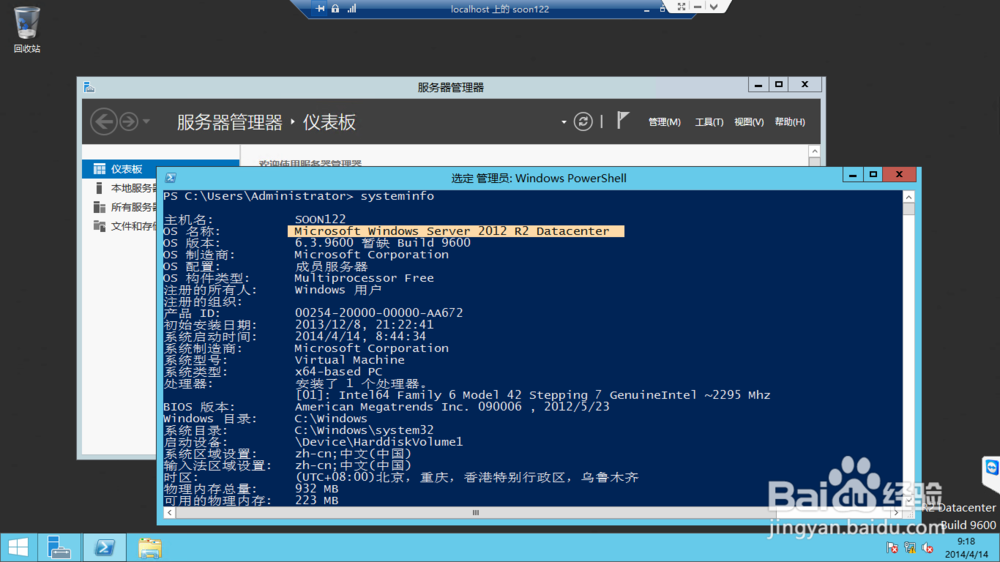 2/7
2/7打开服务器管理界面,在管理 选项中点击 删除角色和功能
打开向导,选择 下一步
 3/7
3/7在这里我们可以选择我们要执行操作的服务器,如果有多台要点击选中,点击 下一步
 4/7
4/7跳过 服务器角色,我们要找的在 功能 中
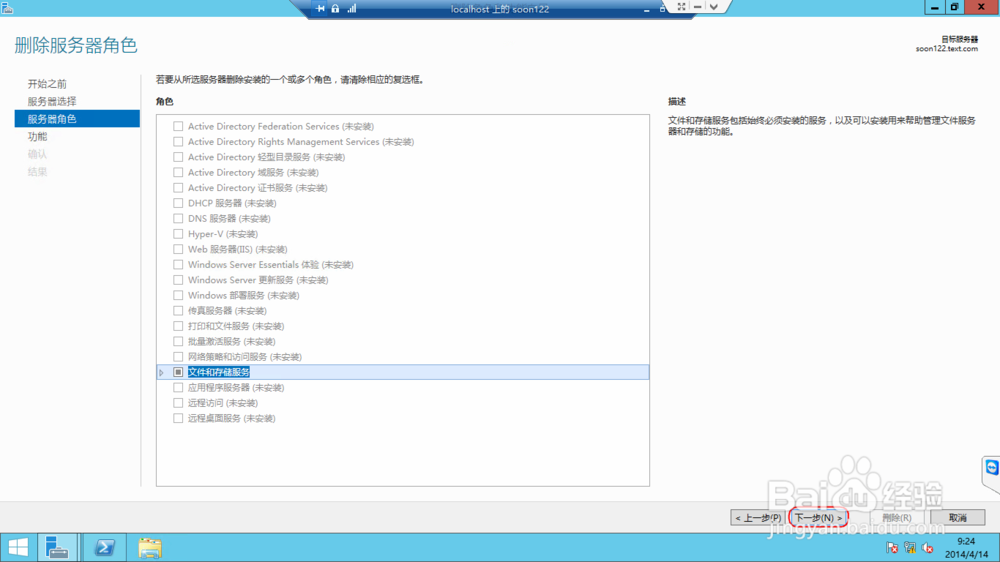 5/7
5/7向下拉滑动条,找到 用户界面和基础结构 将他的勾选状态取消,即为删除这个功能就变成了纯命令行界面
确定为 未勾选状态,点击 下一步
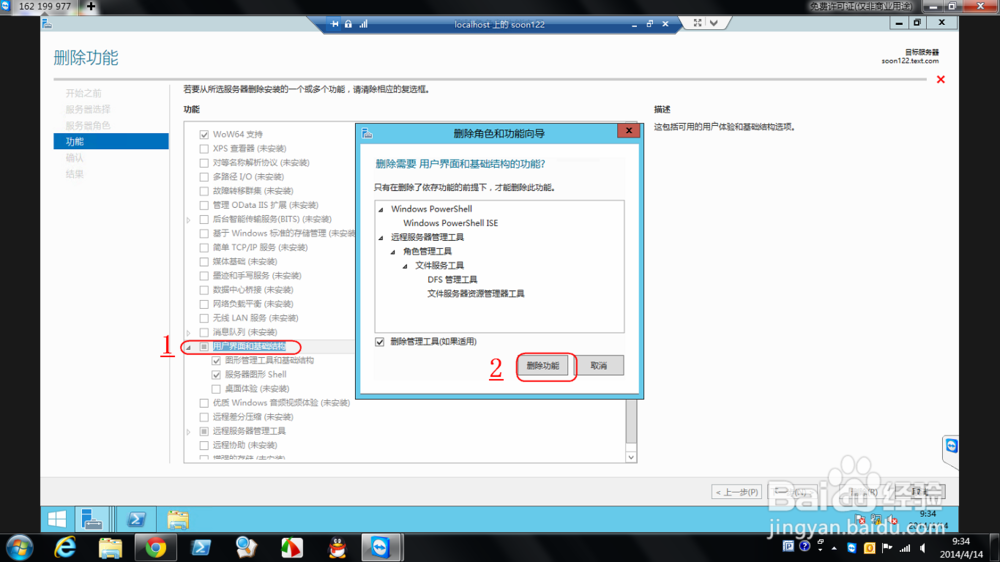
 6/7
6/7可勾选上这个选项,如需要会自动重启服务器
等待其删除成功,并自动重启
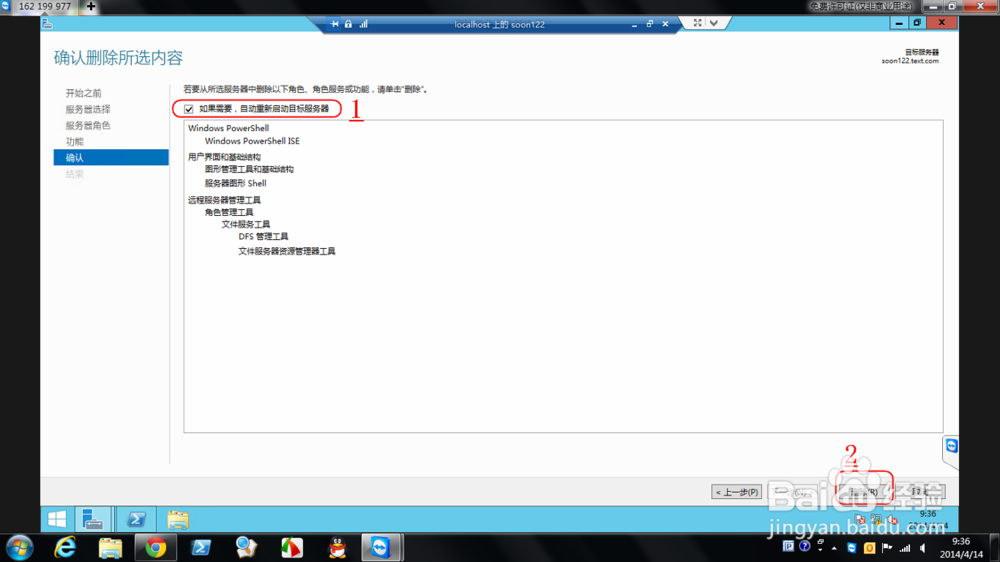
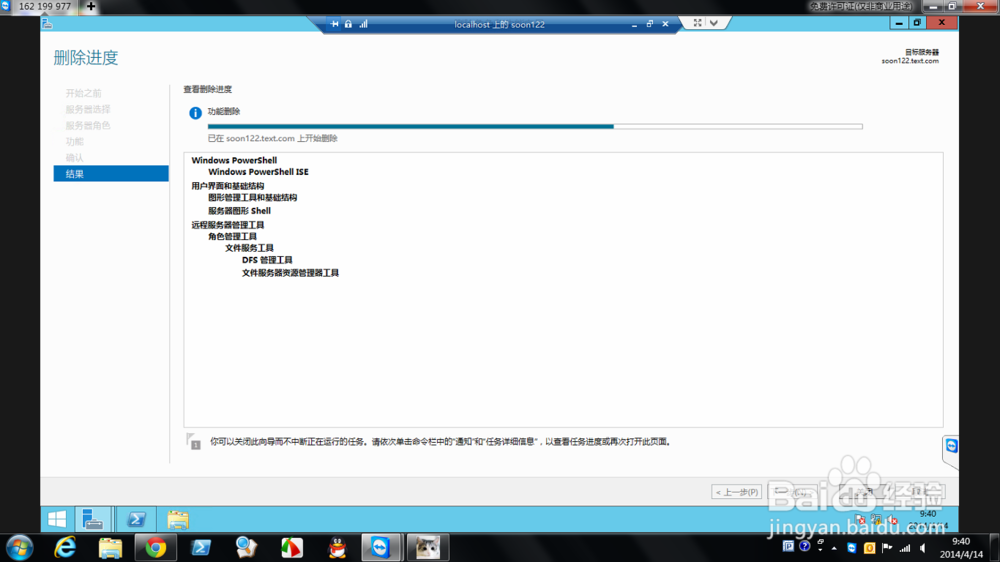
 7/7
7/7中间会持续一段时间,重启成功后,再次登录就进入到了我们的命令框界面,只能执行命令而没有图形界面
关于命令界面的操作配置可参考其他资料

 通过PowerShell删除图形化界面1/4
通过PowerShell删除图形化界面1/4使用PowerShell命令则非常省事,一条命令输入后,需要的就是时间而已,不用做很多的操作
首先我们来看一下需要使用到的命令
看一下要删除的功能名字(用户界面和基础结构、服务器图形Shell)使用命令怎么写
使用get-windowsfeature *server*获取 我们使用到的为:
用户界面和基础结构 - server-gui-mgmt-infra
服务器图形Shell - server-gui-shell
 2/4
2/4再来获取执行操作的命令,即为安装和卸载命令
从意思上可以看出有四条命令都可以执行操作
Add-WindowsFeature
Remove-WindowsFeature
Install-WindowsFeature
Uninstall-WindowsFeature
我试了一下都能实现删除或者添加的操作(Win2012R2上操作的)
官方的应用场景如下:
remove-windowsfeature/add-winodwsfeatureApplies To: Windows Server 2008 R2, Windows Storage Server 2008 R2
install-windowsfeature/uninstall-windowsfeatureApplies To: Windows 8.1, Windows PowerShell 4.0, Windows Server 2012 R2
 3/4
3/4不多说,先卸载下试试效果
命令如下:
Remove-WindowsFeature Server-gui-mgmt-infra,Server-gui-shell -Restart
意;删除用户界面和基础结构、服务器图形Shell后重启
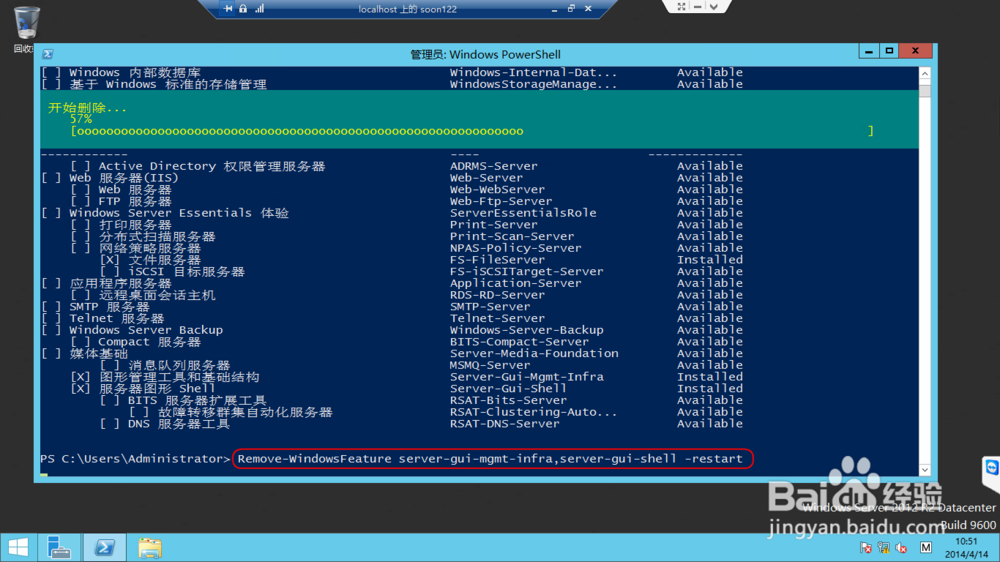 4/4
4/4重启成功后,登录进去果然只有命令行界面
 安装用户界面和基础结构、服务器图形Shell1/8
安装用户界面和基础结构、服务器图形Shell1/8安装图形化界面有两种情况
情况一:第一次安装的为图形化界面
情况二:第一次安装的为命令行界面
如果为情况一,不需要源iso镜像,可以直接卸载和删除;如果为情况二,则需要源iso镜像
我们这里只讲一下情况二,还有这里是在Hyper-v中的虚拟机做的,和真是环境操作是一样的
先把iso镜像文件挂载到系统中(光驱的驱动器号默认为 D)
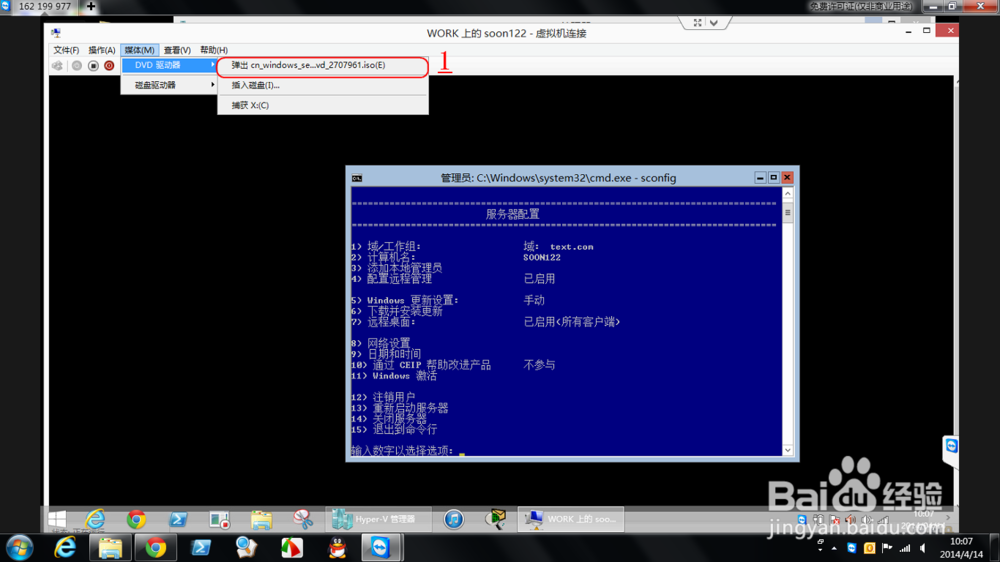 2/8
2/8对于镜像操作使用dism命令,可以使用dism /?获取帮助
dism /get-wiminfo /wimfile:d:ourses\install.wim
/get -wiminfo 获取映像信息
/wimfile:d:ourses\install.wim 指定iso镜像文件位置
执行命令,可以看到有四个映像信息
2012R2SERVERSTANDARDCORE
2012R2SERVERSTANDARD
2012R2SERVERDATACENTERCORE
2012R2SERVERDATACENTER

 3/8
3/8创建一个目录用来装载映像文件
mkdir c:\mount
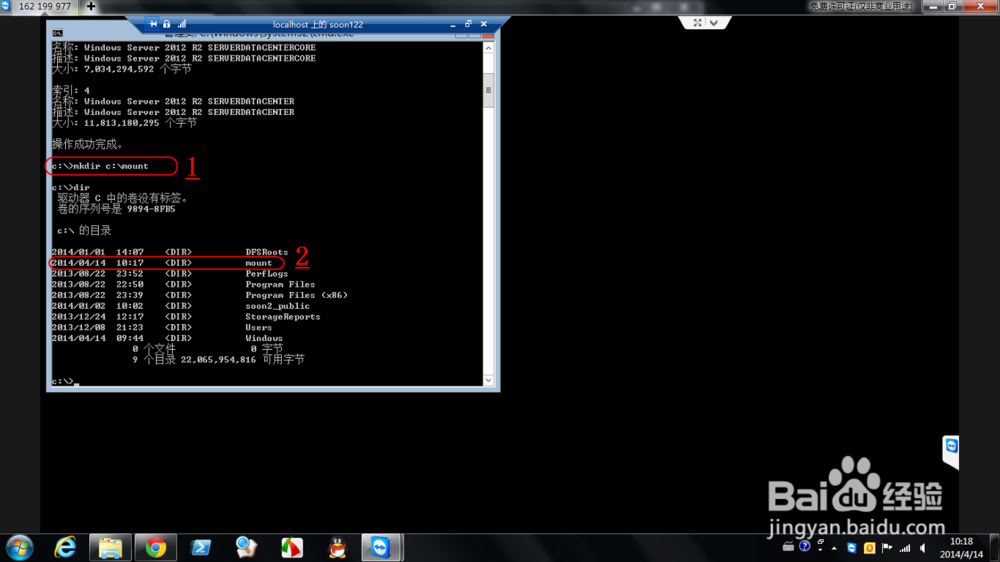 4/8
4/8dism /mount-wim /wimfile:d:ourses\install.wim /index:4 /mountdir:c:\mount /readonly
每一个参数后都有一个空格符号
/mount-wim 装载映像
/wimfile:d:ourses\install.wim 指定映像文件的位置
/index:4 指定映像中的哪一个索引(系统版本)
/mountdir:c:\mount 装载到的位置
/readonly 设置装载映像的权限(只读)
执行命令,等待装载完成

 5/8
5/8获取我们需要使用的命令,注意要在PowerShell中才能执行get-command命令才行
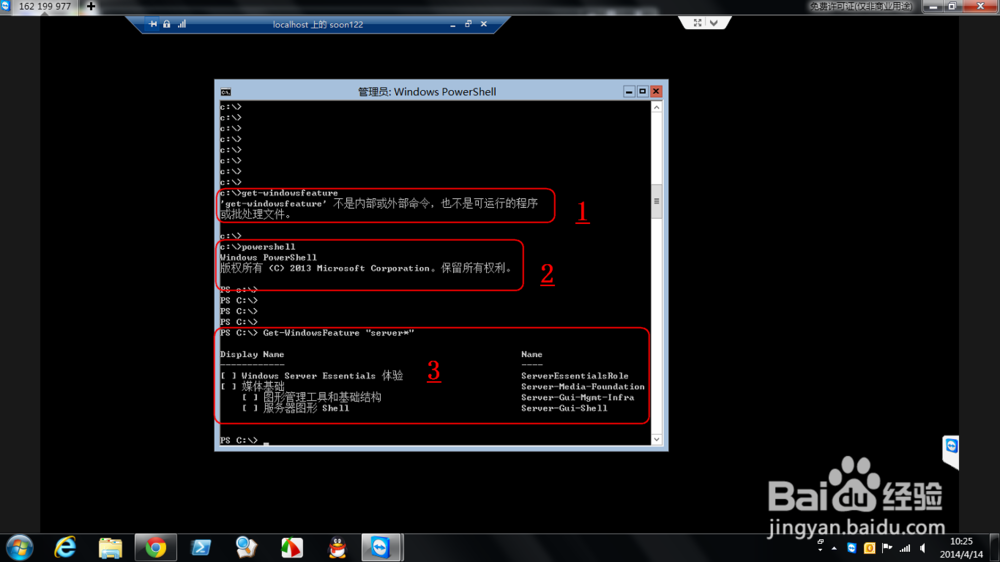 6/8
6/8Add-WindowsFeature Server-gui-mgmt-infra,Server-gui-shell -Restart
添加这两个功能并重启系统

 7/8
7/8成功重启后,出现图形化界面

 8/8
8/8也可以不装在映像,直接使用iso镜像
Add-WindowsFeature Server-gui-mgmt-infra,Server-gui-shell -Restart -source wim:D:ources\install.wim:4
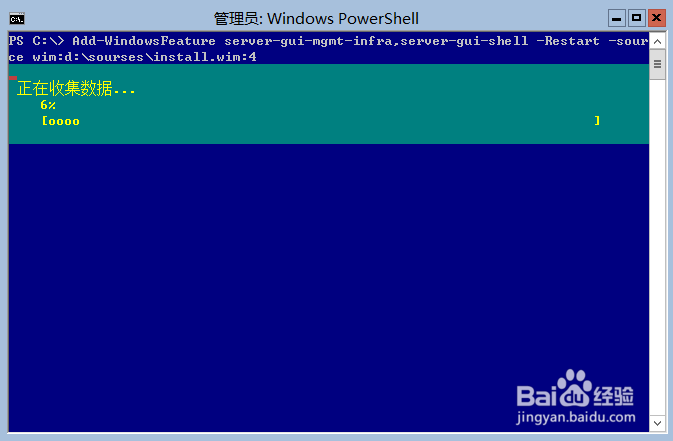 注意事项
注意事项如果先装的ServerCore界面,换成图形化界面时一定要提供原版镜像文件
使用命令操作时,注意各命令参数的格式
2012r2版权声明:
1、本文系转载,版权归原作者所有,旨在传递信息,不代表看本站的观点和立场。
2、本站仅提供信息发布平台,不承担相关法律责任。
3、若侵犯您的版权或隐私,请联系本站管理员删除。
4、文章链接:http://www.ff371.cn/art_564502.html
 订阅
订阅